Tìm hiểu những việc cần làm nếu nút quay lại Tin nhắn không hoạt động trên iPhone của bạn. Chúng tôi đã có một số bản sửa lỗi dễ dàng.
Nhiều người dùng đã gặp phải lỗi với ứng dụng Tin nhắn trên iPhone của họ, trong đó nút quay lại ngừng hoạt động sau khi gửi tin nhắn văn bản. Nó ảnh hưởng đến bất kỳ iPhone hoặc phiên bản iOS & iPadOS nào và đã khiến rất nhiều người dùng bị ảnh hưởng!
Nút quay lại trong Tin nhắn là mũi tên nhỏ màu xanh lam ở trên cùng bên trái của màn hình. Sau khi nhấn vào nó, bạn nên quay lại trang chính trên Tin nhắn liệt kê tất cả các cuộc trò chuyện của bạn.
Nếu nút quay lại của bạn không hoạt động, đây là một số điều bạn có thể làm để khắc phục.
Cập nhật phần mềm của bạn
Như thường lệ, bản cập nhật phần mềm sẽ là cổng gọi đầu tiên của bạn.
Đây là một lỗi đã biết trong iOS và iPadOS và chúng tôi có mọi lý do để tin rằng Apple đang nỗ lực để sửa chữa nó. Trên thực tế, họ có thể đã sửa nó trong bản cập nhật mới nhất. Chỉ có một cách để tìm ra:
Cách cập nhật phần mềm trên iPhone của bạn:
- Đi đến Cài đặt> Chung> Cập nhật phần mềm
- Cài đặt bất kỳ bản cập nhật mới nào

Kiểm tra Zoom của bạn!
Nếu bạn cần hoặc muốn thu phóng màn hình của mình, thì chức năng thu phóng này thường khiến nút quay lại của bạn khuất tầm nhìn. Vì vậy, hãy xem cài đặt thu phóng của thiết bị của bạn và xác định xem đó có phải là thủ phạm gây ra lỗi này hay không.
- MởCài đặt> Trợ năng
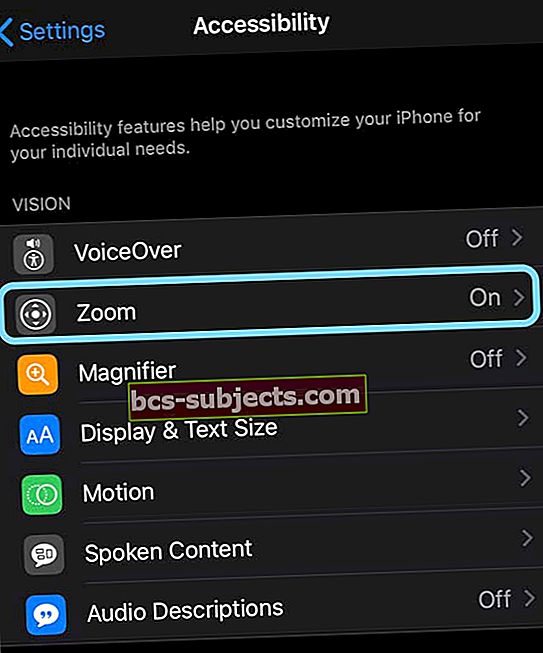
- Nhấn vào Thu phóng
- Chuyển đổi Thu nhỏ
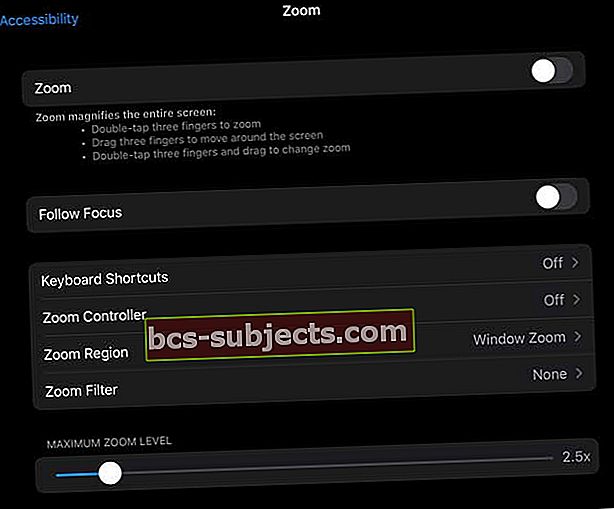 Hãy thử với các tùy chọn thu phóng của iPad của bạn để có được thiết bị phù hợp với bạn!
Hãy thử với các tùy chọn thu phóng của iPad của bạn để có được thiết bị phù hợp với bạn! - Nếu Theo Tiêu điểm cũng được bật, tắt nó đi
Tắt cài đặt văn bản trợ năng
Nguyên nhân của lỗi nút quay lại khó chịu này là do cài đặt văn bản Trợ năng.
Kiểm tra cài đặt của bạn để xem liệu văn bản iPhone của bạn có được phóng to hay không Dũng cảm. Tắt các tính năng đó khi chúng tôi hiển thị cho bạn bên dưới và xem liệu nó có khắc phục được sự cố cho bạn hay không.
Cách Tắt Văn bản In đậm và Lớn hơn:
- Đi đến Cài đặt> Trợ năng (đối với iOS cũ hơn, Cài đặt> Chung> Trợ năng)
- Nhấn vào Hiển thị & Kích thước Văn bản và tắt Văn bản In đậm (hoặc đối với iOS cũ hơn, hãy tắt Văn bản in đậm)
- Nhấn vào Văn bản lớn hơn và tắt Kích thước hỗ trợ tiếp cận lớn hơn
- Kéo thanh trượt đến các kích thước văn bản nhỏ ở bên trái

Quay lại Tin nhắn để xem nó có khắc phục được sự cố của bạn không. Nếu đúng như vậy, hãy thử làm cho văn bản lớn hơn một bậc một, để tìm điểm mà nút quay lại Tin nhắn ngừng hoạt động. Nếu nó dừng lại, hãy giảm một kích thước văn bản và giữ ở mức đó.
Trượt để quay lại
Một số người dùng khiếm thị cần một văn bản lớn hơn để sử dụng tốt iPhone của họ. Nếu điều đó áp dụng cho bạn hoặc đơn giản là bạn không muốn có văn bản nhỏ hơn, bạn có thể sử dụng một giải pháp khác để thay thế.
Sau khi gửi tin nhắn trong ứng dụng Tin nhắn, trượt ngón tay của bạn từ trái sang phải ở giữa màn hình iPhone. Thao tác này tương tự như chạm vào nút quay lại. Nếu nó không hoạt động, hãy đảm bảo rằng bạn bắt đầu trượt từ cạnh bên trái của màn hình.

Điều đó sẽ giúp bạn nhắn tin và chuyển đổi giữa các cuộc trò chuyện một cách dễ dàng. Hãy cho chúng tôi biết bên dưới nếu những mẹo đó hiệu quả với bạn hoặc nếu bạn cần bất kỳ trợ giúp nào khác.

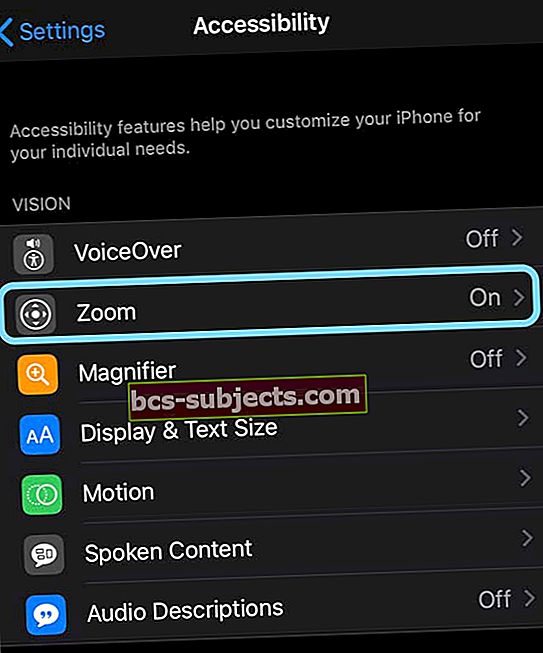
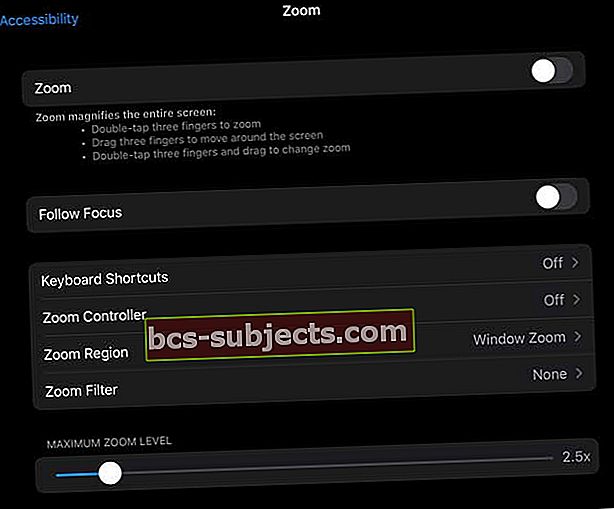 Hãy thử với các tùy chọn thu phóng của iPad của bạn để có được thiết bị phù hợp với bạn!
Hãy thử với các tùy chọn thu phóng của iPad của bạn để có được thiết bị phù hợp với bạn! 
